Senarai Tears Of The Kingdom Quests

Terdapat banyak aksi yang berlaku di tanah Hyrule dalam "Tears of the Kingdom" semasa Link meneroka dunia. Tugas atau misi yang mesti dia selesaikan
Apabila anda log masuk ke Windows dengan akaun Microsoft anda , ia datang dengan beberapa faedah. Walau bagaimanapun, anda perlu bersetuju untuk berkongsi maklumat dengan Microsoft kerana berdasarkan itu anda akan mendapat tetapan yang diperibadikan, e-mel anda akan disegerakkan secara automatik, mengakses gedung Windows App dan banyak lagi. Tetapi bagaimana jika anda mahu log masuk ke Windows dengan akaun tempatan sebaliknya? Dalam situasi di mana seseorang tidak mempunyai akaun Microsoft, dalam kes itu, pentadbir boleh dengan mudah membuat akaun pengguna tempatan pada Windows 10 untuk mereka.

Kini menggunakan akaun setempat ini, pengguna tanpa mempunyai akaun Microsoft boleh mengakses peranti anda dengan mudah dan boleh melakukan kerja mereka tanpa sebarang masalah. Dalam artikel ini, kami akan menerangkan keseluruhan proses mencipta dan menukar akaun Microsoft anda kepada akaun tempatan. Walau bagaimanapun, adalah penting untuk mengetahui bila anda ingin membuat akaun setempat dan untuk tujuan apa kerana terdapat beberapa batasan yang dikaitkan dengan akaun Tempatan berbanding dengan akaun Microsoft.
kandungan
Cara Membuat Akaun Pengguna Setempat pada Windows 10
Pastikan anda membuat titik pemulihan sekiranya berlaku masalah.
Kaedah 1: Buat Akaun Pengguna Setempat menggunakan Tetapan Windows 10
Untuk memulakan proses ini, pertama sekali, anda perlu log masuk ke Windows 10 anda dengan akses pentadbir. Sebaik sahaja anda log masuk, ikuti langkah-langkahnya.
1.Buka Menu Mula, klik pada ikon Pengguna dan pilih pilihan Tukar tetapan akaun .

2. Ini akan membuka tetingkap Tetapan Akaun, dari situ anda perlu mengklik Keluarga dan Pengguna Lain dari menu sebelah kiri.

3. Di sini anda perlu klik pada Tambah orang lain pada pilihan PC ini .

4. Pada skrin seterusnya apabila Windows Prompts untuk mengisi kotak, anda tidak perlu menaip E-mel atau nombor telefon sebaliknya anda perlu mengklik pada pilihan " Saya tidak mempunyai maklumat log masuk orang ini ".

5. Pada skrin seterusnya, anda perlu klik pada Tambah Pengguna tanpa pautan akaun Microsoft di bahagian bawah.

6. Sekarang taip nama orang dalam kotak di bawah "Siapa yang akan menggunakan PC ini" dan taip kata laluan di bawah tajuk "Jadikan Selamat".
Nota: Anda boleh menetapkan tiga soalan keselamatan untuk memulihkan kata laluan anda sekiranya anda terlupa kata laluan akaun ini.

7.Setelah selesai, akhirnya klik Seterusnya.
Beralih kepada Akaun Pengguna Tempatan yang baru dibuat
Sebaik sahaja anda telah mencipta akaun Windows 10 tempatan, anda boleh bertukar kepada akaun tempatan yang baru dibuat dengan mudah. Anda tidak perlu log keluar daripada akaun semasa anda untuk beralih ke akaun setempat. Anda hanya perlu klik pada menu Mula , kemudian klik pada ikon pengguna dan klik pada nama pengguna akaun tempatan yang baru dibuat .
Log masuk ke Akaun Pengguna Tempatan Baharu
Untuk log masuk ke akaun tempatan anda yang baru dibuat, anda hanya perlu klik pada nama pengguna yang disebut di sudut kiri skrin anda. Sekarang masukkan kata laluan. Untuk log masuk kali pertama, Windows mengambil sedikit masa untuk menyediakan akaun anda.
Kaedah 2: Tukar Jenis Akaun
Apabila anda membuat akaun pengguna baharu, ia adalah secara lalai, akaun pengguna Standard, yang penting dari perspektif keselamatan. Walau bagaimanapun, jika anda ingin menukarnya kepada akaun pentadbir, anda boleh melakukannya dengan mudah. Pastikan anda tidak perlu menukar jenis akaun untuk seseorang yang anda tidak percayai.
1.Tekan Windows Key + I untuk membuka Tetapan kemudian klik pada Akaun.

2.Seterusnya, navigasi ke Akaun > Keluarga & Pengguna Lain.

3.Pilih nama akaun yang telah anda buat dan klik pada pilihan Tukar jenis akaun .

4. Sekarang daripada menu lungsur "Jenis akaun" pilih Pentadbir dan klik OK.
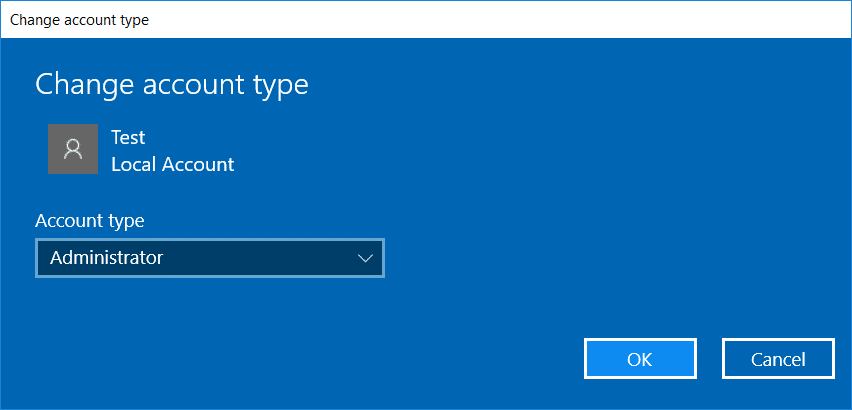
Kaedah 3: Alih keluar Akaun Pengguna Setempat
Sekiranya anda ingin memadamkan akaun pengguna tempatan, ikuti langkah di bawah.
1.Tekan Windows Key + I untuk membuka Tetapan kemudian klik pada Akaun.

2. Sekarang dari menu sebelah kiri klik pada Keluarga & Pengguna Lain.
3.Seterusnya, klik pada nama Akaun yang ingin anda alih keluar dan klik pada butang Alih Keluar.
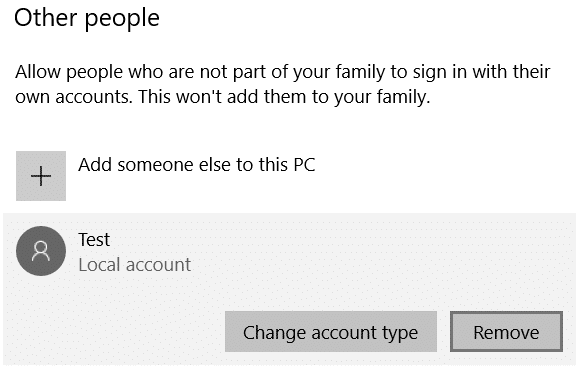
Nota: Apabila anda memadamkan akaun pengguna, semua data berkaitannya akan dipadamkan. Oleh itu, jika anda ingin melindungi data akaun pengguna itu, anda perlu mengambil sandaran.

Kaedah 4: Tukar Akaun Microsoft kepada Akaun Pengguna Setempat
Jika anda telah melog masuk ke peranti anda dengan akaun Microsoft anda, anda boleh menukarnya kepada akaun pengguna setempat, jika anda mahu menggunakan langkah berikut:
1.Cari Tetapan dalam carian Windows kemudian klik padanya.

2.Klik pada bahagian Akaun di bawah apl Tetapan.

3. Dari anak tetingkap kiri, anda perlu klik pada bahagian Maklumat Anda .
4. Di sini anda perlu mengklik pilihan Log masuk dengan akaun setempat .

5.Masukkan kata laluan untuk akaun Microsoft anda dan klik Seterusnya.
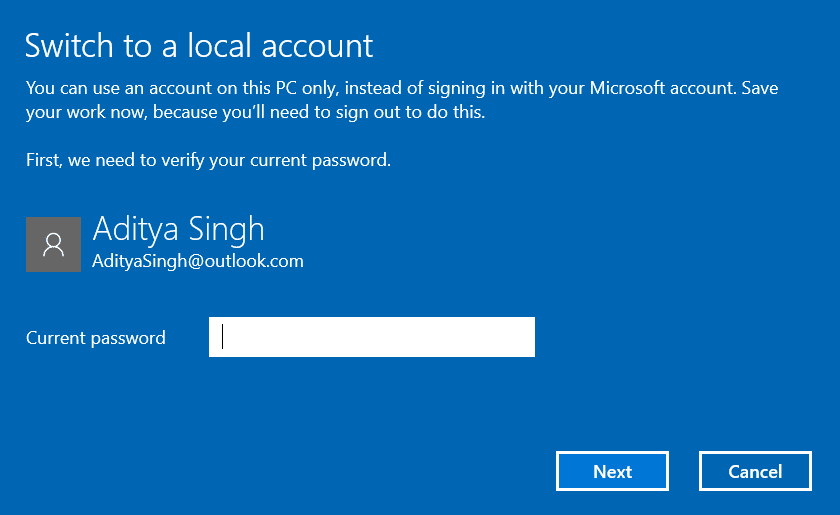
6. Sekarang anda perlu Masukkan Kata Laluan dan Masukkan Semula kata laluan termasuk petunjuk Kata Laluan kemudian klik pada Seterusnya.
7. Akhir sekali, klik pada pilihan Log keluar dan Selesai.
Kini anda boleh log masuk dengan mudah ke akaun pengguna tempatan yang baru anda buat. Walau bagaimanapun, perlu diingat bahawa dengan akaun pengguna setempat anda, anda tidak akan dapat memanfaatkan ciri seperti aplikasi OneDrive, menyegerakkan e-mel anda secara automatik dan pilihan lain. Menggunakan akaun tempatan datang dengan kebaikan dan keburukannya sendiri. Dalam kebanyakan kes, anda hanya perlu membuat akaun setempat apabila anda memberikan akses kepada peranti anda kepada rakan atau saudara anda yang tidak mempunyai akaun Microsoft. Mudah-mudahan, dengan mengikuti kaedah terperinci yang diberikan di atas untuk mencipta, memadam dan menukar akaun anda, anda akan dapat menyelesaikan tugas anda.
Disyorkan:
Saya harap artikel ini membantu dan kini anda boleh Cipta Akaun Tempatan dengan mudah pada Windows 10 , tetapi jika anda masih mempunyai sebarang soalan mengenai tutorial ini, sila tanya mereka di bahagian komen.
Terdapat banyak aksi yang berlaku di tanah Hyrule dalam "Tears of the Kingdom" semasa Link meneroka dunia. Tugas atau misi yang mesti dia selesaikan
Nampaknya dunia seolah-olah taksub menonton Instagram Reels. Video pendek yang mudah ditonton ini telah menjadi sangat popular, dengan berjuta-juta penonton
Snapchat mungkin paling terkenal dengan ciri perkongsian kandungan inovatif yang hilang sebaik sahaja kumpulan anda melihatnya. Sekarang pemaju telah
Apabila anda cuba menghubungi seseorang di Messenger tanpa berjaya, salah satu sebab yang mungkin ialah anda telah disekat. Kesedaran itu tidak menyenangkan,
Pada masa kini, banyak konsol permainan video akan menjejaki berapa jam anda telah bermain untuk setiap permainan yang anda miliki. Sebagai sebahagian daripada konsol generasi terkini,
Adakah anda mendapat ralat sambungan java.net.socketexeption semasa bermain Minecraft? Jika ya, anda bukan satu-satunya. Pengguna telah melaporkan perkara ini
Secara amnya, peranti yang mendengar arahan suara tidak menyebabkan terlalu banyak masalah. Frasa yang digunakan untuk mengaktifkannya - sama ada "OK Google," "Alexa" atau "Siri"
Kebanyakan pengguna menyiarkan Cerita Instagram untuk berkongsi aktiviti harian mereka dan detik-detik penting dalam hidup mereka. Walau bagaimanapun, sebelum anda menyiarkan Cerita anda mungkin mahu
Soundboard ialah program komputer yang membantu aplikasi seperti Discord dalam mencipta kesan bunyi yang hebat. Ia juga membolehkan anda memuat naik pelbagai bunyi ke
Microsoft Teams telah menjadi alat komunikasi kerja yang paling popular mengatasi Skype dan Slack. Tetapi ia tidak dapat membantu anda jika ia tidak berfungsi. Jika
Jika anda seorang pemain permainan Roblox yang gemar, anda mungkin pernah mengalami ralat sekali-sekala pada platform. Namun, kod ralat 267 boleh diletakkan sebagai yang paling banyak
Borang Google ialah aplikasi berasaskan web yang digunakan untuk menjana borang yang membantu dalam pengumpulan data. Ini adalah kaedah mudah untuk membuat borang pendaftaran,
Semasa strim, anda mungkin perasan nama pengikut, penderma atau pelanggan baru-baru ini muncul. Ini adalah ciri hebat yang disiarkan
Apabila anda cuba menarik perhatian seramai mungkin penonton, anda perlu menggunakan setiap alat CapCut yang tersedia. Tindanan membantu membuat video
Melihat Cerita dalam Telegram boleh menjadi ciri yang hebat jika ia daripada orang yang anda kenali, tetapi melihat cerita daripada orang yang tidak dikenali mungkin tidak disenangi, tidak relevan,
Pek Pengembangan Musim dalam "The Sims 4" memperkenalkan elemen permainan baharu yang boleh menjejaskan kehidupan harian Sim anda: Cuaca dan Suhu. Sims anda sekarang
Dikemas kini 14 Nov. 2022, oleh Steve Larner, untuk menggambarkan proses Android/iOS semasa untuk membuat Gmail tanpa nombor telefon. Jika anda ingin membuat yang baru
Walaupun dokumen Microsoft Word serasi dengan pemproses perkataan lain, anda mungkin perlu menyimpannya sebagai imej JPG atau GIF. Walaupun anda tidak boleh mengeksport anda
Spotify memudahkan anda berkongsi senarai main dengan keluarga dan rakan anda – terdapat butang Kongsi betul-betul dalam apl. Selain itu, anda mempunyai pilihan untuk dilakukan
Dengan begitu banyak apl pemesejan yang tersedia, adalah penting untuk menilai pilihan yang paling penting kepada anda apabila memilih apl. Kerana populariti mereka


















